Selam arkadaşlar,
Bu makalemizde de DHCP üzerindeki diğer ayarlamalara bakıyor olacağız.
– Artık DHCP cihazlara ip dağıtırken mac adreslerine de baktığını biliyoruz. Bu iplerden kullanan biri varsa ve DHCP yine aynı ip adresini dağıtmaya çalışırsa, Address Leases altında BAD ADDRESS olarak gözükücektir. Bu şekilde gördüğünüz zaman ip adresinin kullanıldığını anlayabilirsiniz. Ping yardımı ile test edebilir ve anlayabilirsiniz.
– Scope ip dağıtmadan önce test etme özelliği :
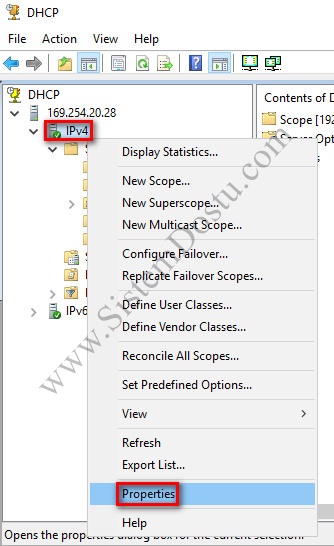
DHCP konsol ekranında IPv4 ya da ayarlamaya yaptıysanız IPv6 üstüne sağ tıklayarak Properties’e girin.
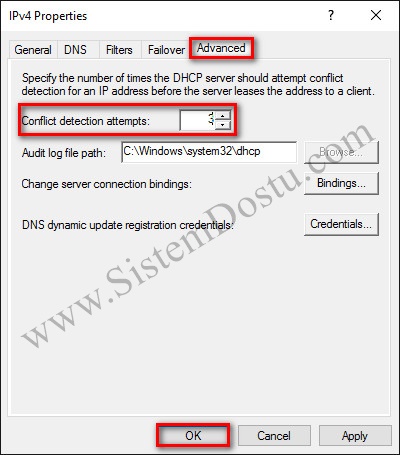
Açılan Properties penceresinde Advanced tabına gelinir. Conflict detection attempts kısmına yazdığımız değer kadar DHCP server vereceği iplere ping atar. Ping’e cevap alması durumunda o ip adresini atamaz.
– Cihazlardaki ip adresini yenilemek :
Bunu yapmak için cmd ekranını kullanmaktayız. CMD ekranında:
> ipconfig /release = yazmamız durumunda hali hazırda bulunan ip adresini bırakıcaktır.
> ipconfig /renew = ile yeni ip adresi almayı deneyecektir cihaz.
– Oluşturulan Scope’ların hepsinde ortak bulunacak parametrelerin ayarlanmadı :
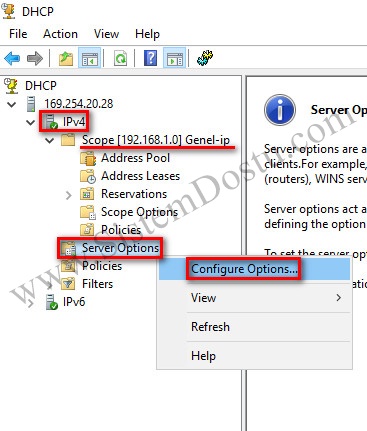
Bunun için IPv4 ya da IPv6 üzerinde bir ayarlama yapmanız durumunda yukarıdaki gibi o alanın altında bulunan Server Options üzerine sağ tıklamalısınız ve Configure Options… seçeneğine tıklamalısınız.

Karşınıza yukarıdaki gibi alan gelecektir. Burda serverınız üzerine oluşturulan bütün scope’larda uygulanacak olan alanları doldurunuz. Bu alandaki kodları makalenin ilerleyen kısımlarında sizlere anlatmaya çalışacağım.
– Scope bazlı parametre ayarlamak :
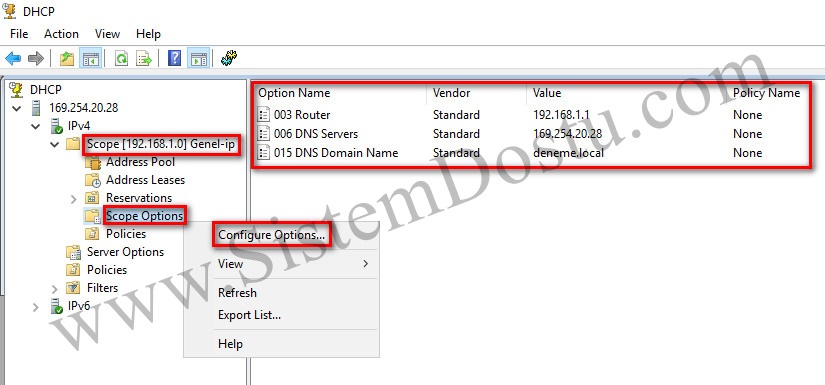
Scope alanınızı genişletin ve altında bulunan Scope Options kısmında sağ tıklayın ve Configure Options… Tıklanır.
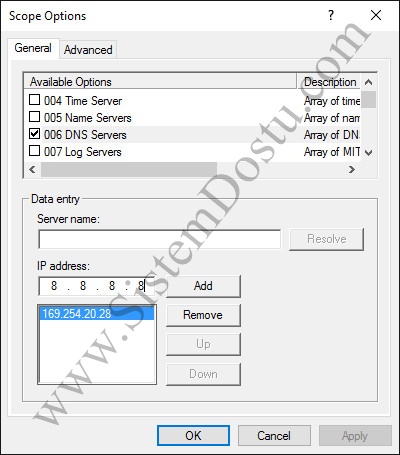
Karşımıza bir önceki ekranın aynısı çıkacaktır. Gerekli ayarlamaları buradan yapmanız mümkündür.
Yapılan bu ayarları clientlar tarafından algılanması için restart atılmalı ya da kira süresinin %50’lik kısmı tamamlandığı zaman alacaklardır.
– Scope Options altında bulunan parametreler :
003 Router = Default Gateway eklenir,
006 DNS Server = DNS eklenir,
015 DNS Domain Name = Domain adımızı yazdığımız alandır,
044 WINS/NBNS Servers = Wins bilgilerini buraya ekliyoruz.
046 WINS Node Type = WINS makalesinde anlatılan Node Type’ları yazıyoruz.
Advanced altından daha fazla parametre ekleyebiliriz.
– IP Reservation :
Bu özellik sayesinde belirlenen bir ip adresi mac adresi üzerinden kullanıcıya atanır ve farklı kullanıcılara verilmez.
İlk yöntemi Address Leases altında ip ataması yapılan kullanıcılar vardı. Bu kullanıcılardan istediğimize sağ tıklarız ve Reservation diyerek ip’yi o kullanıcıya özel yaparız.
İkinci yöntem ise :
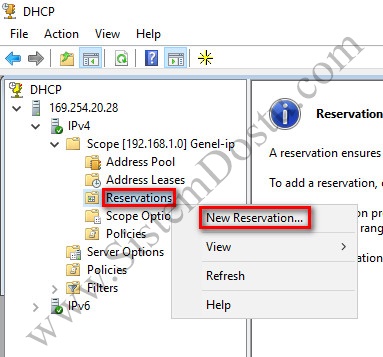
Reservations kısmına tıklayarak New Reservation…’a tıklıyoruz.
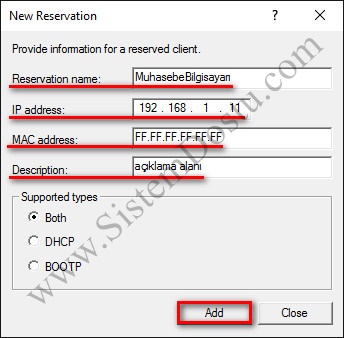
Açılan ekranda gerekli alanları dolduruyoruz ve Add tuşuna basarak ekliyoruz.
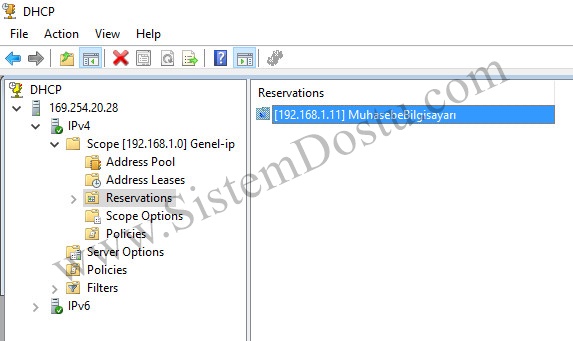
Reservations altında eklenen ip adresimizi görebileceksiniz.
NOT : Bu kısımda unutulmaması gereken Exclude edilen ip adresleri fixlenemez.
– Filter nedir?
Bu alanda cihazların ip almasını ya da almamasını sağladığımız alandır.
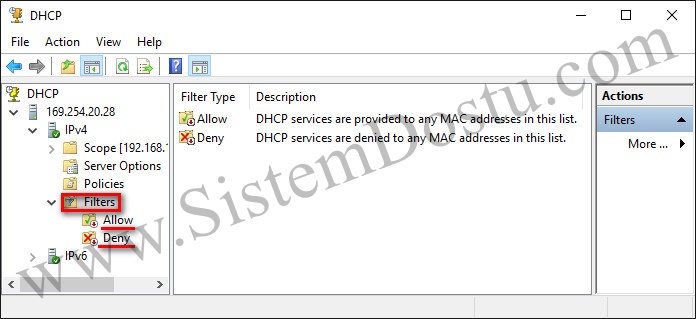
Allow kısmını aktifleştirirsek sadece listeye eklenen ip adreslerine ip verilecektir.
Deny kısmını aktifleştirirsek listeye eklenen ip adreslerine ip verilmeyecektir.
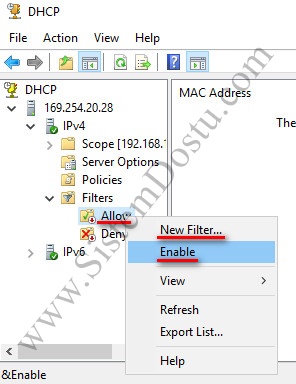
Aktifleştirmek istediğimiz kısma gelir sağ tıklar ve enable deriz. New filtereye basmamız durumunda.
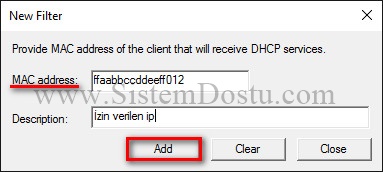
Bu şekilde bir ekran karşımıza çıkacaktır. Mac adresine bağlı olarak açıklama yazarak cihazlarımızı Allow ya da Deny kısmına ekleriz.
Allow kısmını aktifleştirip herhangi bir ip adresi eklemezsek kimse ip alamayacaktır. Ancak clientlara verilen ipler elle verilmişse bu kısıtlamaya takılmayacaklardır.
– DHCP Server’ın ip dağıtma şekilleri :
Şekil 1.8 in alt kısmında da yer aldığı gibi DHCP ve BOOTP olmak üzere iki şekildedir.
DHCP = Bu servis işletim sistemi olan cihazlara ip dağıtır.
BOOTP = İşletim sistemi olmayan aptal terminal gibi cihazlara ip dağıtan sistemdir.
Ek Bilgi : Sisteminize WDS kuracaksanız şu servislere ihtiyacınız vardır. 1- DHCP 2- DNS 3- AD 4- WDS
– Scope çeşitleri :
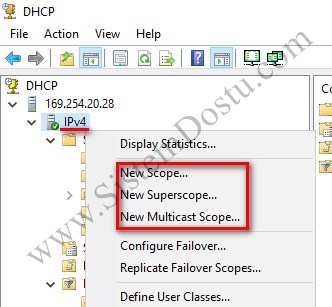
IPv4 üzerine sağ tıklayarak açılan menüden;
New Scope… = Tıkladığımız da normal Scope oluşturduğumuz kısım açılacaktır.
New Superscope… = Bu birden fazla scope’u yönetmek için oluşturduğumuz scopedur.
New Multicast Scope… = Bu scope ile de voip gibi cihazlara ip dağıtılır.
Not : Oluşturulan Scope’lardan Subnet bilgisini değiştirmek istemeniz durumunda silip tekrar tanımlamanız gerekicektir.
– Scope altında bulunan Address Pool :
Buraya excluded edilen adresler yazılacaktır. Ve bunlar ağınız da dağıtılmayacaktır. Boş alanda sağ tıklayarak New Exlusion Range… tıklanır ve dağıtılmasını istemediğimiz ip adreslerini yazarız.
Yardımcı olması dileğiyle kolaylıklar dilerim.

